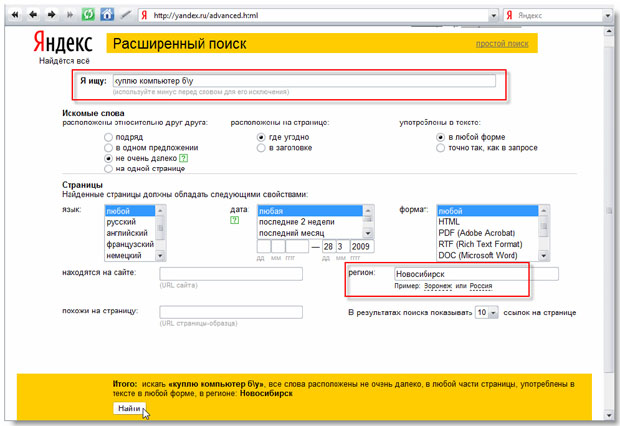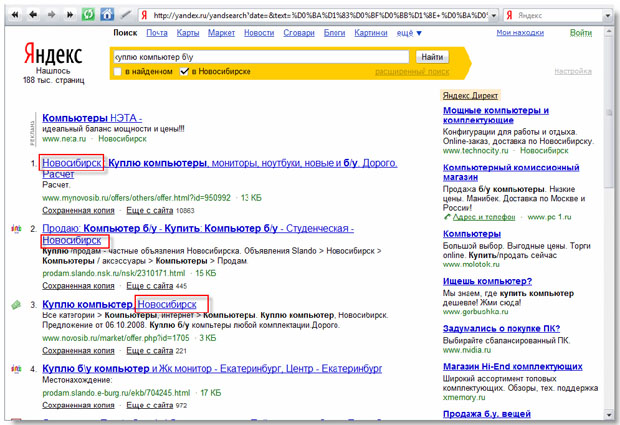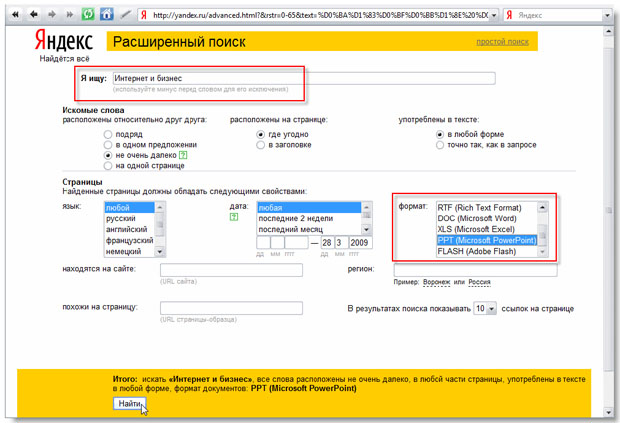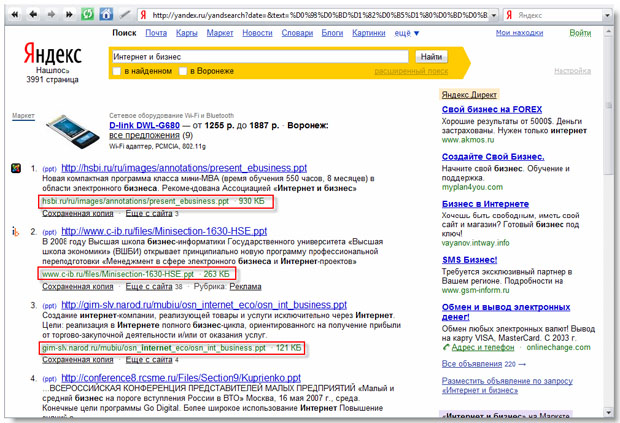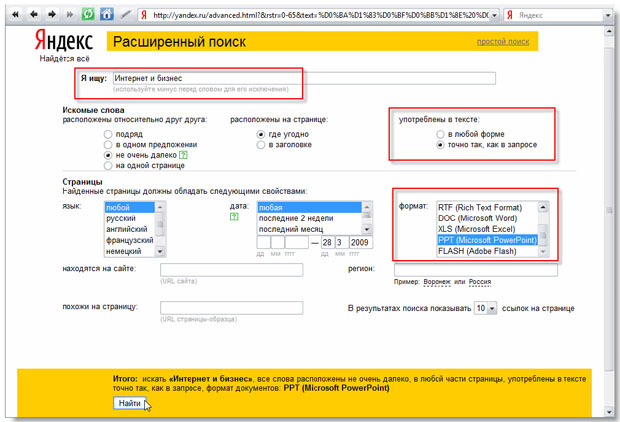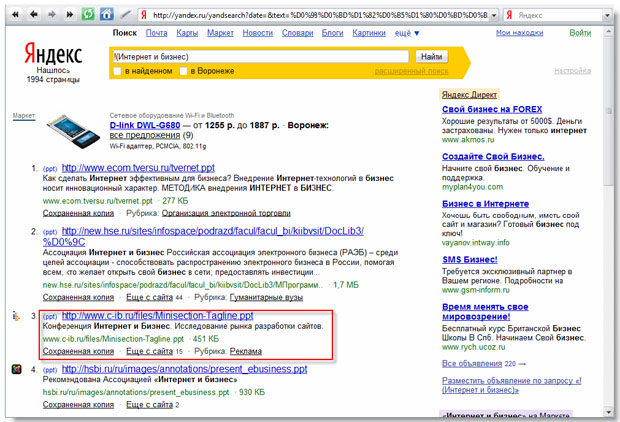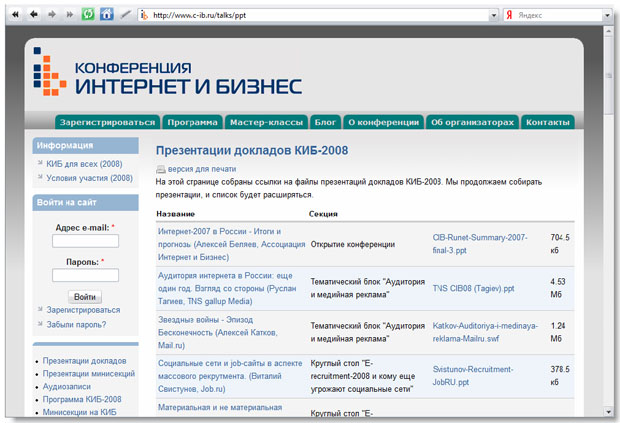Поиск
Поиск по региону
Представим себе, что возникла задача продать старый компьютер, добавить денег и купить новый. Нас интересует продажа компьютеров, значит, мы должны искать предложения по их покупке. Понятно, что искать фирмы или мастеров, желающих купить старый компьютер нужно в своем городе. Соответственно, из всего множества предложений "Куплю компьютер б/y" нужно выделить только результаты для своего города. Для этого мы с главной страницы Яндекса переходим по ссылке "расширенный поиск" (http://yandex.ru/advanced.html). Интерфейс расширенного поиска, как это следует из названия, предлагает большее количество условий для поискового запроса. Но не нужно думать, что пользоваться им сложнее, чем обычной формой - все условия формулируются на русском языке, а интуитивно понятные надписи помогают это делать. В данном случае в поле "Я ищу" мы указываем "куплю компьютер б/y", в поле "Регион" вводим название города "Новосибирск" ( рис. 1.11):
Для максимальной ясности, на нижней панели выводится описание тех условий, которые мы выбрали. Нажимаем на кнопку "Найти" и сразу видим, что страница результатов содержит предложения по Новосибирску ( рис. 1.12):
Теперь нам остается только ходить по ссылкам и искать подходящие варианты, а возможно, самим размещать объявления.
Обратим внимание на интерфейс поисковой строки (см. рис. 1.12) - теперь здесь добавилась галочка "в Новосибирске". Если понадобится перейти от результатов поиска в Новосибирске к поиску в Рунете, то достаточно будет снять отметку с галочки и снова нажать на кнопку "Найти".
Поиск по доменной зоне
Подавляющее большинство сайтов, сделанных в республиках бывшего Советского Союза, содержат материалы на русском языке. Они также отлично индексируются машиной Яндекса. Иногда возникает задача получить результаты, характерные для одной из таких республик. Рассмотрим, как отделять запрос по, скажем, продаже компьютеров для Украины. Мы переходим на страницу расширенного поиска http://yandex.ru/advanced.html, в строке "Я ищу" вводим "Продажа компьютеров", а в строке "находятся на сайте" указываем название национального домена Украины "ua" ( рис. 1.13):
Яндекс будет считать "сайтом" всю национальную зону ua и возвращать из нее результаты ( рис. 1.14):
В интерфейсе поисковой строки появилась галочка "на Украине".
Для поиска материалов в других национальных доменах достаточно просто указать его название в настройках расширенного поиска. Таким же образом ограничивается поиск в доменах com, net и т.д.
Поиск по определенному формату
Создание корпоративной презентации - это мучительный поиск подходящих картинок в сети для иллюстраций к слайдам: рост доходов - изображение монеток и стопки долларов, увеличение оборотов - абстрактная диаграмма с кривой ползущей вверх, контакты и обратная связь - фотография рукопожатия (руки торчат из делового костюма), сотрудничество - изображения офиса (в Торонто). Добавим сюда немного брендов, слоганов, логотипов и скриншотов в разрешении 1280*1024 (чтобы никто не мог ничего прочесть) и вот она готовая презентация, способная заставить хотеть спать и ежеминутно поглядывать на часы самую бодрую аудиторию.
Не так? Все должно быть по-другому? Презентация должна быть яркой, интересной, актуальной? Хорошо, но где можно посмотреть примеры таких презентаций?
Конференция "Интернет и Бизнес" - это ежегодная конференция, проводимая по инициативе и при участии крупнейших российских Интернет-компаний. На официальном сайте http://www.ibconf.ru/ (или зеркале http://www.c-ib.ru/) после проведения мероприятия свободно выкладываются материалы презентаций этой конференции. Большая часть из них очень интересна и именно на них стоит ориентироваться в качестве образца презентаций.
Яндекс умеет искать документы во многих форматах. Формат презентации Microsoft Power Point - это файл *.ppt. Есть еще и файлы-демонстрации *pps, но они используются редко. Начинаем изучать чужие мысли - переходим на страницу расширенного поиска, в поле "Я ищу" вводим "Интернет и бизнес", а в в списке "формат" выбираем шаблон файла Microsoft PowerPoint ( рис. 1.15):
Возвращается страница результатов, но не совсем таких, каких мы ждали ( рис. 1.16):
Да, мы видим адреса ссылок, которые действительно содержит файл ppt, причем второй результат - ссылка на зеркало конференции. Но среди результатов встречается не только точная фраза "Интернет и бизнес", но и термины по отдельности - "Интернет", "бизнес", а также "Бизнес и Интернет". Для получения более точных результатов снова откроем страницу расширенного поиска и в разделе "употреблены в тексте" отметим "точно так, как в запросе". Все прочие настройки оставим прежними ( рис. 1.17):
Теперь результаты поиска не содержат слов по отдельности, а в результатах по-прежнему отображается ссылка на презентацию с зеркала конференции ( рис. 1.18):
Обратим внимание на содержимое строки запроса - оно выглядит теперь так: !(Интернет и бизнес). Это формулирование поиска на так называемом языке запросов Яндекса. Использование специальных символов позволяет получать нужные результаты без использования визуального интерфейса расширенного поиска. Впрочем, к языку запросов и поиску по точной фразе мы еще вернемся в этой лекции.
В обоих случаях ссылки, которые дал Яндекс, представляют собой прямые ссылки для скачивания презентации. Если мы подставим в адресную строку браузера часть этой ссылки, например http://www.c-ib.ru/talks/ppt или http://www.ibconf.ru/talks/ppt, то попадем в раздел материалов сайта конференции ( рис. 1.19):
Закачав побольше презентаций, займемся их изучением - чтобы самим в дальнейшем делать свои презентации такими интересными и содержательными.